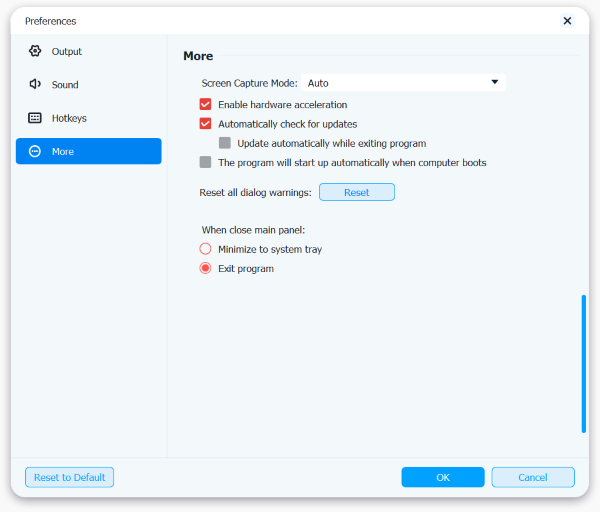Apeaksoft Phone Mirror 是一款专业、稳定、用户友好的手机屏幕录制程序。该软件可让您将 iPhone 屏幕和 Android 手机屏幕镜像到电脑上,让您在使用手机时享受更大的屏幕。此外,您还可以在录制 iPhone 和 Android 手机屏幕时录制手机屏幕并在电脑上拍摄快照。此外,Apeaksoft Phone Mirror 支持许多常用的文件格式,包括 MP4、MOV、WMV、GIF、JPG、PNG、BMP、MP3、M4A、AAC 等。

您可以进入Apeaksoft Phone Mirror官方网站,点击 免费下载 按钮获取安装包。然后您需要单击并打开该包以在计算机上安装 Phone Mirror。
步骤 1。 在计算机上安装 Apeaksoft Phone Mirror 后。要使用其所有功能,您需要单击 注册此产品 图标。
步骤 2。 然后会弹出一个窗口,让你输入你的邮箱地址和注册码,输入完成后请点击 前往激活 按钮完成注册。
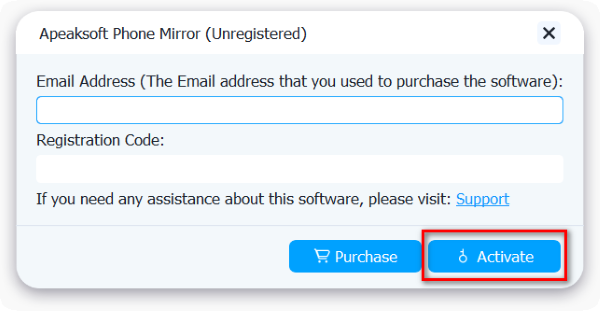
请注意:
您购买成功后,注册码将会发送到您填写订单的邮箱地址。
邮箱:您填写订单表格的电子邮件地址。
注册码:您成功购买后收到的订单确认函中标记为激活密钥、许可证代码或 KEYCODE(S) 的一串字符。
在您的计算机上安装 Apeaksoft Phone Mirror 后,您需要启动此软件并选择 iOS镜像 功能。

接下来,你需要将你的 iPhone 或其他 iOS 设备连接到电脑。连接之前,你需要确保你的 iPhone 和电脑连接到同一个 Wi-Fi。
当您将 iPhone 屏幕镜像到笔记本电脑时,请选择 屏幕镜像 首先。然后您可以按照屏幕上的说明将 iPhone 连接到电脑:打开 控制中心 在你的 iPhone 上,点击 屏幕镜像,然后选择 Apeaksoft 手机镜.

如果您只想将您的 iPhone 音频镜像到计算机,您可以选择 音频镜像。接下来,请按照屏幕上的说明将 iPhone 音频镜像到电脑:打开 控制中心,点击右上角的图标打开 iPhone 上的音乐播放菜单,然后选择 Apeaksoft 手机镜.

请注意: 你可以点击 无法连接? 当您无法将 iPhone 连接到 PC 时获得更多解决方案。
在您的计算机上安装 Apeaksoft Phone Mirror 后,您需要启动此软件并选择 安卓镜像 功能。

以下是将您的 Android 手机或其他 Android 设备连接到您可以使用的计算机的四种方法。
如果您想通过 Wi-Fi 连接您的 Android 手机,您可以使用 检测, PIN码或 扫码支付要使用这三种方式,您首先需要在Android手机上下载FoneLab Mirror这款应用,并且确保您的Android设备和电脑一开始就连接到同一个WLAN。

方法1: 在 Android 手机上安装并启动 FoneLab Mirror。然后点击 Android 手机屏幕中央的搜索图标,并确保选择 检测 在计算机上的 Apeaksoft Phone Mirror 中。等待一段时间,您的计算机名称将出现在 Android 手机屏幕上,您应该点击 连接 > 让 连接并开始屏幕录制。

方法2: 在 Android 手机上安装并启动 FoneLab Mirror。然后切换到 密码 在您的 Android 手机和计算机上。

接下来,您可以在计算机上看到 PIN 码。请将其输入到 Android 手机上的 FoneLab Mirror 中,然后点击 开始连接 > 让 完成连接并开始手机镜像。

方法3: 在 Android 手机上安装并启动 FoneLab Mirror。然后,请切换到 扫码支付 在您的 Android 手机和笔记本电脑上。
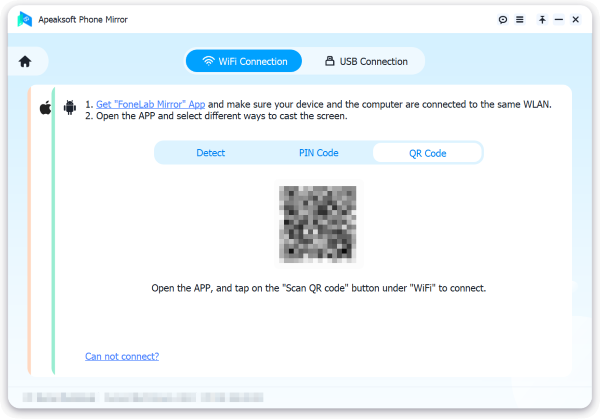
之后,您应该点击 扫描二维码 按钮扫描电脑上显示的二维码。然后等待一段时间,选择 让 开始截屏。

方法4: 如果您没有 Wi-Fi 连接,您可以通过 USB 数据线将您的 Android 手机连接到电脑。
在您的 Android 手机上安装并启动 FoneLab Mirror。然后,请在您的 Android 手机和笔记本电脑上切换到 USB 连接。
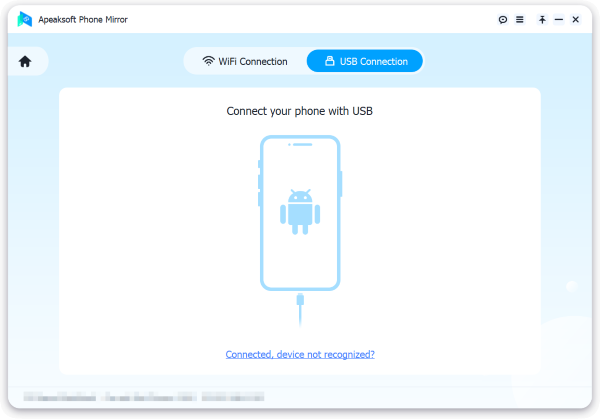
稍后,您需要使用 USB 线连接 Android 手机和 PC。然后按照 Apeaksoft Phone Mirror 中的屏幕说明操作您的 Android 手机。点击 打开开发者选项 在您的 Android 手机上输入 个人设置。 选 系统升级 > 开发者选项 打开 USB调试 在你的Android手机上。
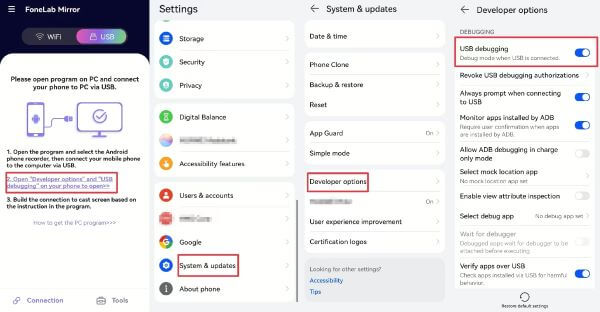
之后,请点击 完成: Apeaksoft Phone Mirror 中的按钮开始在 PC 上镜像您的 Android 手机。

请注意: 不同品牌的Android手机开启USB调试的操作可能会有所不同。
如果不需要工具栏,可以单击 隐藏工具栏 图标。如果您认为窗口较小,可以点击 全屏 图标。 您也可以点击 快照 图标即可在电脑上截屏。如果你需要在电脑上录制手机屏幕,可以点击 Record 图标。

录制完成后,您可以在程序中查看录制历史记录并播放录制文件。您还可以通过单击 切 图标,然后单击 编辑媒体元数据 图标。
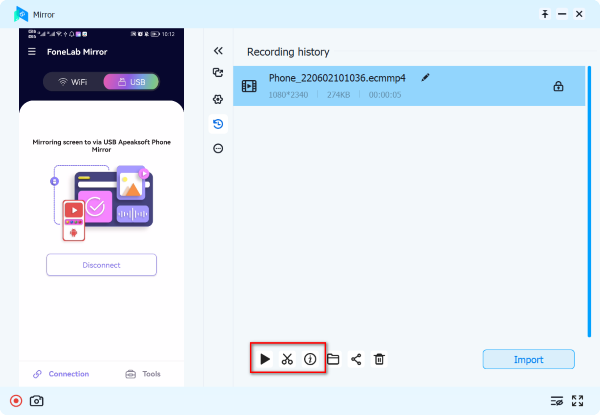
您还可以通过选择 移动没有工具栏的窗口 按钮。
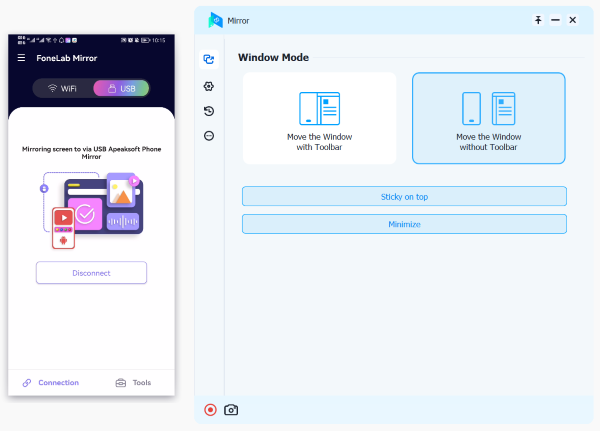
通过学习 以上部分,您可以轻松地将 Android 手机屏幕镜像到电脑上。继续阅读,您可以通过这些步骤了解如何使用 PC 控制 Android 手机屏幕。
步骤 1。 找到并单击 个人设置 按钮。从中选择一种窗口模式 使用工具栏移动窗口 和 移动没有工具栏的窗口 .

步骤 2。 找到最适合您的地方 状态 在 控制手机 右边的面板。 单击旁边的按钮打开状态 状态. 现在,您可以开始在计算机上控制 Android 手机了。
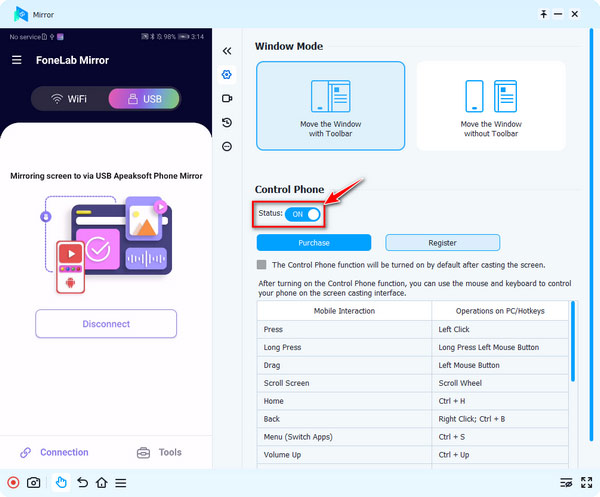
步骤 3。 如果您想在投屏后使用鼠标和键盘控制 Android 手机,可以勾选 控制手机 功能。之后,您可以使用此窗口上列出的 9 个快捷键,包括 向上滑动通知栏, 在应用程序中输入菜单, 切换屏幕焦点, 输入文本, 复制文字, 剪切文本, 贴上文字, 解开, 重做.
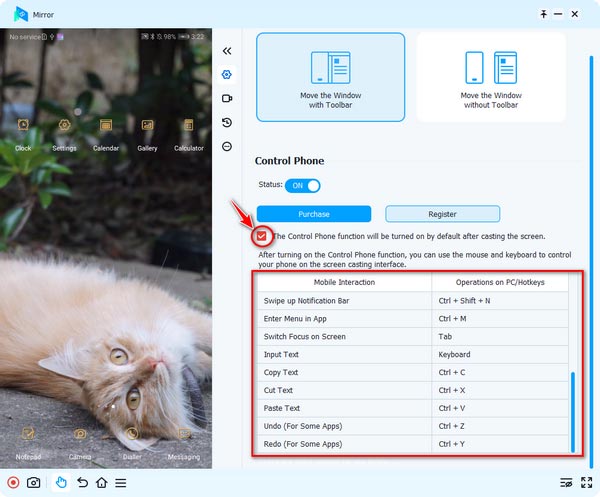
步骤 4。 在 Android 手机屏幕的左侧面板上,您可以使用底部工具栏轻松地在 PC 上操作手机。例如,您可以点击 三行 图标在不同的打开页面之间切换。
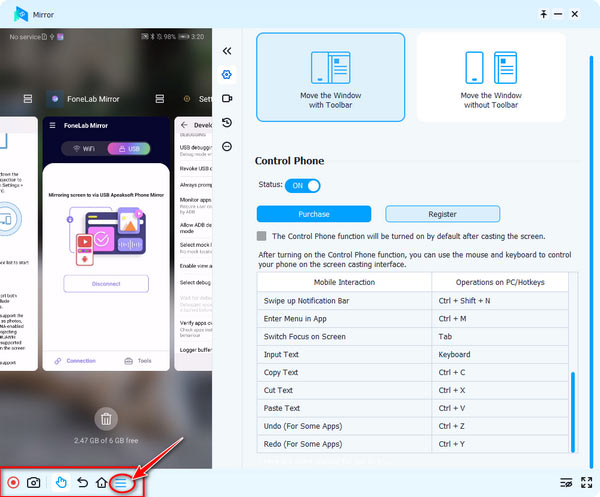
要自定义 Apeaksoft Phone Mirror 的首选项,您需要单击 菜单 图标并选择 优先.
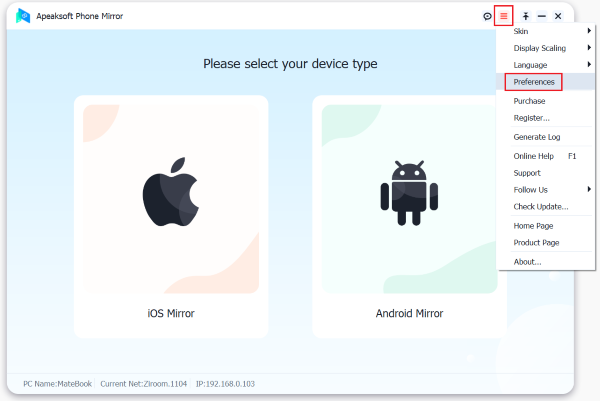
在此窗口中,您可以选择输出文件夹并选择视频、音频和图像的输出格式。
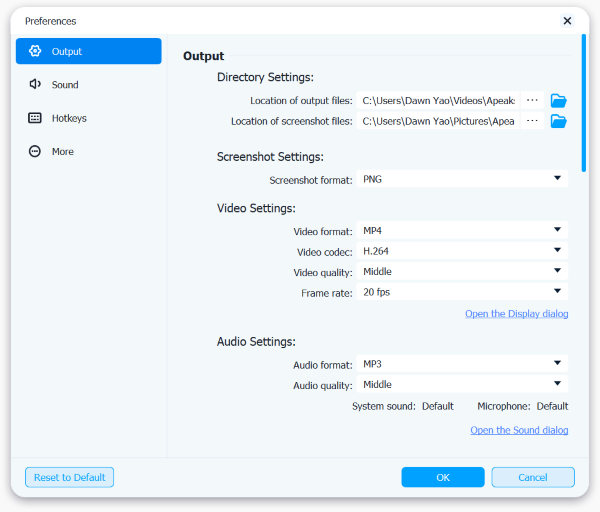
在此窗口中,您可以控制系统声音和麦克风的音量。您还可以检查声音。
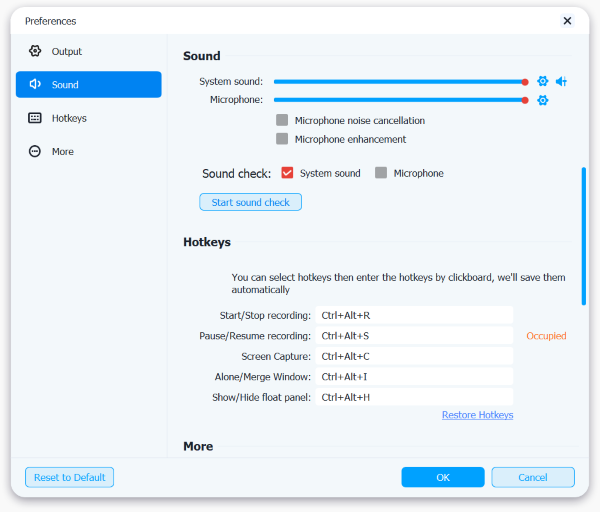
在此窗口中,您可以设置和自定义 Apeaksoft Phone Mirror 的热键。
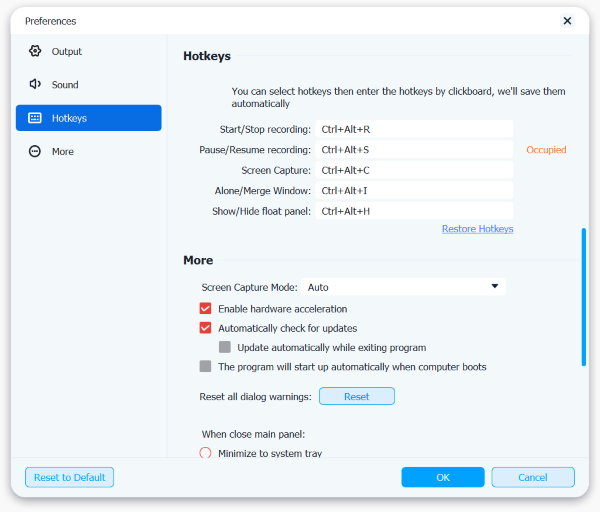
在这个窗口中,您可以选择屏幕捕获模式,启用或禁用硬件加速,以及设置更新检查模式。